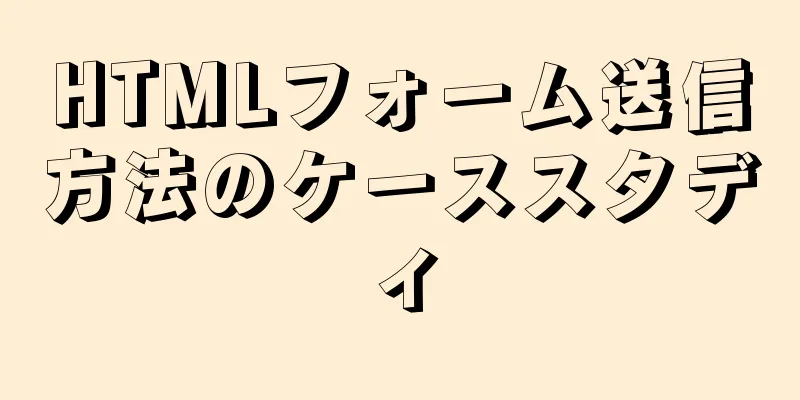Web ページのソース ファイルを表示できない場合はどうすればよいですか?

|
Q: Outlook または IE のどちらを使用している場合でも、マウスを右クリックすると、ポップアップ ショートカット メニューに [ソース ファイルの表示] というオプションが表示されます。不思議なことに、電子メールまたは Web ページのソース ファイルはコンピューターに表示されませんが、これはソフトウェアの通常の使用には影響しません。これは、Microsoft からのアップグレードまたはパッチをインストールしたために、この機能が自動的にブロックされたためでしょうか?この機能を再度有効にする方法はありますか?ご存知のとおり、ソース ファイルを表示できないのは、特に Outlook ユーザーにとっては非常に面倒なことです。私の場合、URL リンクが記載されたメールを受信するたびに、必ずまずソース ファイルをチェックし、安全であることを確認してからクリックします。 A: 受信トレイ内の電子メールや閲覧する必要がある Web サイトのページにウイルスが含まれているかどうかわからない場合は、「ソース ファイルの表示」をクリックして、背景の HTML ソース コードを表示できます。ソース ファイルに表示されている URL が実際のリンクと一致しない場合は、電子メールまたは Web ページに問題があります。 「ソースファイルの表示」機能が利用できない場合、本当に面倒です。この問題の原因は多数考えられますが、以下に挙げる理由が挙げられます。 1 つ目は、ブラウザのキャッシュがいっぱいになると、「ソースの表示」機能が機能しなくなることです。お使いのコンピュータがこのカテゴリに該当するかどうかを確認するには、IE の [ツール] メニューで [インターネット オプション] [全般] タブをクリックし、[インターネット一時ファイル] 列の [ファイルの削除] ボタンをクリックします。 2 番目のケースでは、特定の特殊なブラウザ ウィンドウ (JavaScript スクリプト言語で記述された Web ページなど) を開くと、「ソース ファイルの表示」機能も無効になります。 Web ページを閲覧するときに「ソースを表示」できない場合は、そうではありません。 3 番目のケースでは、Web ページがデスクトップに完全に読み込まれていない場合、「ソースの表示」機能も使用できません (この状態では、「ファイル」メニューの「名前を付けて保存」オプションもブロックされます)。これは実際には問題ではありません。 4 番目のケースでは、Windows フォルダーを確認してください。Notepad.exe が見つからない場合、「ソース ファイルの表示」機能は使用できません。 5 番目のケースでは、TEMP (または TMP) 環境変数が存在しないフォルダーを指している場合、「ソース ファイルの表示」機能も使用できなくなります。これらの変数の値を表示するには、コマンド プロンプト ウィンドウを開き、「SET TEMP (または SET TMP)」と入力します。 6 番目のケースでは、レジストリ設定によってコマンド ラインの有効性を制限することもできます。まず、「スタート」メニューをクリックし、「ファイル名を指定して実行」ダイアログ ボックスに「REGEDIT」と入力して、レジストリ エディターを起動します。「HKEY_CURRENT_USERSoftware PoliciesMicrosoftInternet Explorer Restrictions」をクリックし、右側のペインで NoViewSource という名前の値を見つけます。現在の値データが 1 に設定されている場合は、それをダブルクリックして値データを 0 に変更します。 7 番目のケースでは、レジストリ設定を確認すると、指定された呼び出しプログラムが正しくない場合、「ソース ファイルの表示」機能が失敗することもわかります。レジストリ エディターを呼び出して、「HKEY_LOCAL_MACHINESoftware MicrosoftInternet ExplorerView Source EditorEditor Name」をクリックします。キーが存在する場合、右側のペインに表示されるデフォルトの「値の名前」は、メモ帳プログラムの完全なパスで、通常は「C:windowsnotepad.exe」の形式になります。キーが存在しない場合は、まずメモ帳プログラムの正しい場所を確認し、デフォルトのキー値をダブルクリックして誤ったパスを変更します。 8 番目のケースでは、グループ ポリシー設定によって「ソース ファイルの表示」メニュー項目もブロックされる可能性があります。 [スタート] メニューから [実行] ダイアログ ボックスを開き、「GPEDIT.MSC」と入力します。ファイル名が正しくないことを示すプロンプト ボックスがデスクトップに表示された場合は、「ソースの表示」機能の失敗はグループ ポリシー設定とは無関係であることを意味します。それ以外の場合は、「グループ ポリシー エディター」ウィンドウがデスクトップにポップアップ表示されます。「ユーザーの構成」「管理用テンプレート」「Windows コンポーネント」「Internet Explorer」「ブラウザー」をクリックし、右側のペインで「表示メニュー: ソース メニューを無効にする」を見つけます。このキー値が「有効」に設定されている場合は、「無効」に変更します。 上記の最初の状況 (つまり、IE によって保存された一時インターネット ファイルが多すぎるために「ソース ファイルの表示」機能が失敗する) が最も一般的であることに注意してください (図を参照)。すべてのオフライン コンテンツを削除しても機能が動作しない場合は、問題が解決するまで次の可能性を 1 つずつ確認してください。 |
<<: CSSポジショニングによる階層関係の問題の詳細な説明
>>: Mysql systemctl start mysqld によって報告されるエラーの解決策
推薦する
知らないかもしれない奇妙で興味深いDockerコマンド
はじめに使えるかもしれないが、あまり使われていない、シンプルで実用的なDockerコマンドをいくつか...
この記事ではCSSの組み合わせセレクターの使い方を説明します
CSS 組み合わせセレクターには、単純なセレクターのさまざまな組み合わせが含まれます。 CSS3 に...
ウェブサイトのコンテンツが検索エンジンに含まれないようにする方法
通常、Web サイトを構築する目的は、検索エンジンにインデックス登録してもらい、プロモーションを拡大...
Vueはスクロールバースタイルを実装します
最初はブラウザのスクロールバーのスタイルを変更して効果を実現したいと思っていましたが、情報を調べてみ...
ウェブページの背景画像を伸ばす2つの方法
解決策は2つあります。 1つはCSSで、background-size:coverを使用して画像の伸...
エンコードが utf-8 に設定されている場合に Web ページが文字化けする問題の解決策
最近、PHP で Web ページを書いているときに、エンコードを UTF-8 に設定しました。しかし...
IE6、IE7、IE8 で CSS3 の丸い角と影のスタイルをサポートする
CSS3 の角丸や影の効果を使ったページを作りたいのですが、IE ブラウザでは対応していません。こ...
高性能なウェブサイトのための14のテクニック
オリジナル: http://developer.yahoo.com/performance/rule...
MySQL マルチマスターと 1 スレーブのデータバックアップ方法のチュートリアル
概要いずれかのデータベースに対する操作は他のデータベースに自動的に適用され、2 つのデータベースのデ...
バックエンドの権限に基づいてナビゲーション メニューを動的に生成する Vue-router のサンプル コード
目次js の1. グローバルガードを登録する2. Vuex 状態管理グローバルキャッシュルート3. ...
知っておくべきHTML最適化テクニック
Web ページのパフォーマンスを向上させるために、多くの開発者は、JavaScript、画像の最適化...
TypescriptとAxiosに基づくインターフェースリクエスト管理の詳細な説明
目次アイデア傍受を要求するレスポンスインターセプションhttpClient.tsを使用してリクエスト...
docker-compose でデプロイしたときに MySQL にアクセスできなくなる問題の簡単な分析
Docker-ComposeとはCompose プロジェクトは、以前の fig プロジェクトから派生...
JavaScriptはブラウザがIEかどうかを判定します
フロントエンド開発者としては、IEの落とし穴は避けて通れません。他のブラウザはいいのにIEは壊れてい...
Docker-compose は Docker プライベート ウェアハウスのステップを迅速に構築します
docker-compose.ymlを作成し、次の内容を入力します。 バージョン: '3&#...